Hướng dẫn này làm sáng tỏ về “MoUSOCoreWorker.exe” và giải thích các nội dung sau liên quan đến nó:
- “MoUSOCoreWorker.exe” là gì?
- Phải làm gì nếu “MoUSOCoreWorker.exe” ngốn CPU và bộ nhớ cao?
- “MoUSOCoreWorker.exe” có phải là Virus không?
MoUSOCoreWorker.exe là gì?
Các ' MoUSOCoreWorker.exe ” là một quy trình hệ thống quan trọng được tự động kích hoạt để khởi chạy sau khi hệ điều hành Windows kiểm tra các bản cập nhật hệ thống. Quá trình này sẽ tự động chấm dứt khi quá trình cập nhật hoàn tất.
Các ' MoUSOCoreWorker.exe ” sẽ tiếp tục chạy khi người dùng đã tắt Windows Update (rất không được khuyến khích) và có thể sẽ bắt đầu sử dụng nhiều tài nguyên hệ thống hơn.
Phải làm gì nếu “MoUSOCoreWorker.exe” ngốn CPU và bộ nhớ cao?
Nếu hệ thống của bạn không phản hồi hoặc chạy chậm một cách bất thường thì có thể “ MoUSOCoreWorker.exe ” quá trình chiếm hết tài nguyên hệ thống.
Nếu “ MoUSOCoreWorker.exe ” đang chiếm nhiều tài nguyên hệ thống hơn, đây là các cách khắc phục bạn nên thử:
Cách 1: Cập nhật hệ thống
Trước tiên, bạn nên kiểm tra và cài đặt ngay các bản cập nhật Windows theo các bước sau:
Bước 1: Mở ứng dụng “Cài đặt”
“Cài đặt” Windows là một ứng dụng quản lý dễ sử dụng cũng có thể cập nhật Windows. Để mở nó, hãy sử dụng “ Windows + tôi ' chìa khóa:
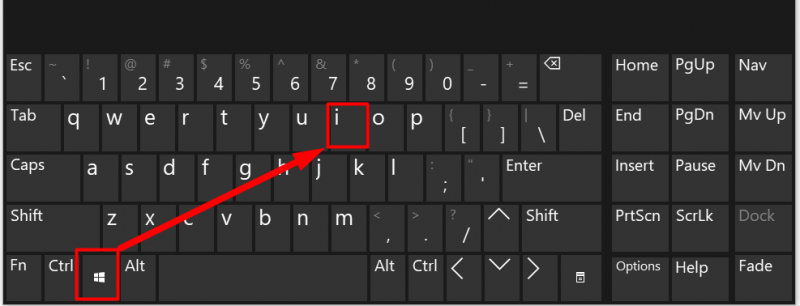
Bước 2: Kiểm tra và cài đặt Windows Update
Từ ứng dụng “Cài đặt”, chọn “ cập nhật hệ điều hành Window ” cài đặt:
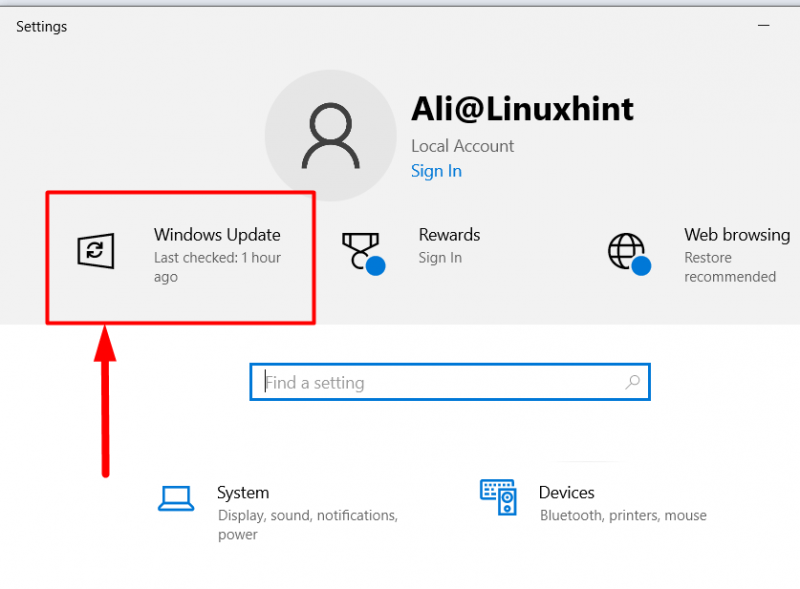
Từ cửa sổ tiếp theo, kích hoạt nút “ Kiểm tra cập nhật Nút ” và nó sẽ bắt đầu quá trình tự động tải xuống và cài đặt bản cập nhật Windows có sẵn cho hệ thống của bạn:
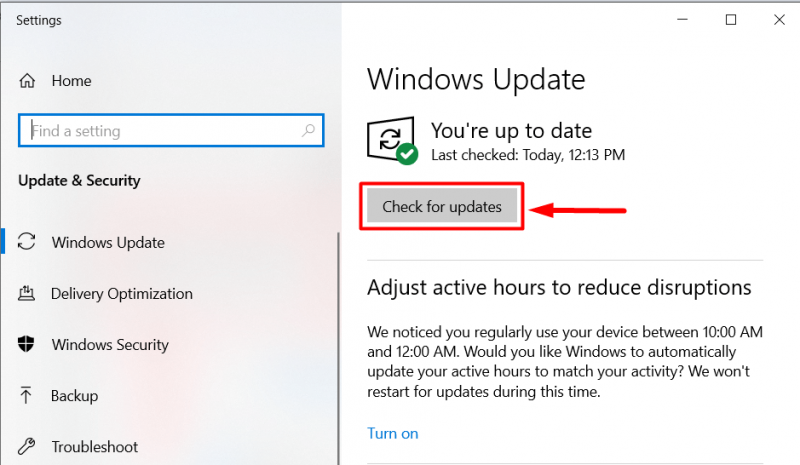
Cách khắc phục 2: Khởi động lại dịch vụ Windows Update
Khởi động lại “ Dịch vụ cập nhật Windows ” có thể khắc phục các sự cố gây ra “ MoUSOCoreWorker.exe ” để yêu cầu nhiều tài nguyên hệ thống hơn. Làm theo các hướng dẫn sau để khởi động lại/đặt lại “ Dịch vụ cập nhật Windows ”:
Bước 1: Mở Dịch vụ Windows
Những cửa sổ ' Dịch vụ ” hỗ trợ người dùng quản lý các dịch vụ nền. Những điều này cho phép người dùng dừng, bắt đầu hoặc khởi động lại các dịch vụ như “Dịch vụ cập nhật Windows”. Để mở nó, hãy sử dụng “ Windows + R ” phím để kích hoạt khởi chạy Windows “ Chạy ' tính thiết thực. Sau đó, sử dụng “ dịch vụ.msc ” và sử dụng “ ĐƯỢC RỒI ' cái nút:
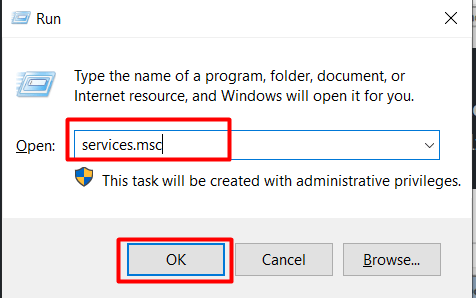
Bước 2: Khởi động lại dịch vụ Windows Update
Trong Dịch vụ Windows, cuộn xuống và tìm “ Dịch vụ cập nhật Windows ' dịch vụ. Sau khi tìm thấy, nhấp chuột phải vào nó và chọn “ Khởi động lại ' lựa chọn:
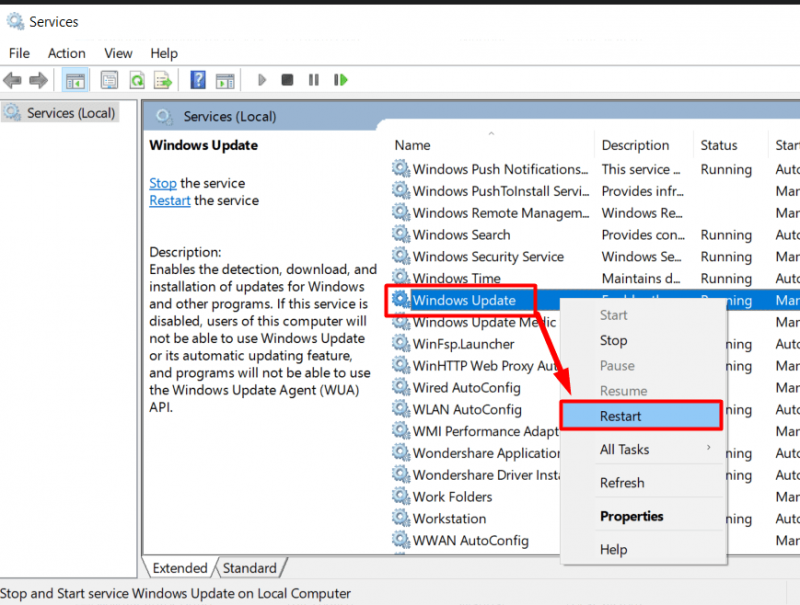
Điều này sẽ khiến hệ thống đặt lại các thành phần cập nhật Windows và bạn có thể tiến hành cài đặt bản cập nhật mới.
MoUSOCoreWorker.exe có phải là vi-rút không?
Không, “ MoUSOCoreWorker.exe ” không phải là vi-rút, nhưng nó là một quá trình quan trọng của hệ điều hành Windows được khởi động khi cơ chế cập nhật Windows được kích hoạt. Đôi khi nó có thể trở nên không ổn định và sử dụng hết tài nguyên của hệ thống, nhưng các vấn đề do nó tạo ra có thể được giải quyết. Quá trình này thường chạy ở chế độ nền và tiêu tốn tài nguyên hệ thống tối thiểu.
Kể từ khi “ MoUSOCoreWorker.exe ” là một tiến trình hệ thống, bạn không có cách nào có thể gỡ cài đặt, xóa hoặc xóa nó.
Đó là tất cả dành cho “MoUSOCoreWorker.exe” trên Windows.
Phần kết luận
Các ' MoUSOCoreWorker.exe ” là một quy trình hệ thống quan trọng được tự động kích hoạt để khởi chạy sau khi hệ điều hành Windows kiểm tra các bản cập nhật hệ thống. Quá trình này sau đó sẽ tự động chấm dứt khi quá trình cập nhật hoàn tất. Các ' MoUSOCoreWorker.exe ” không phải là vi-rút, nhưng nó có thể gặp trục trặc, tiêu tốn nhiều tài nguyên hệ thống hơn, vấn đề này có thể được khắc phục bằng cách cập nhật HĐH Windows. Hướng dẫn này đã làm sáng tỏ “MoUSOCoreWorker.exe” trên Windows.